
Move to iOS İncelemesi: Özellikler, Artıları ve Eksileri ve Alternatifler

Bir Android cihazdan iPhone'a geçmek heyecan verici olabilir, ancak önemli verilerinizi aktarmak zorlu görünebilir. İşte tam bu noktada, Apple'ın resmi veri taşıma aracı olan Move to iOS devreye giriyor. Kullanıcıların Android iPhone'a kolayca veri aktarmalarına yardımcı olmak için tasarlanan bu araç, sorunsuz bir geçiş vaat ediyor.
Peki Move to iOS gerçekten ne kadar etkili? Hangi verileri aktarıyor ve sınırlamaları neler? Bu Move to iOS incelemesinde, size temel özelliklerini, artılarını ve eksilerini, nasıl kullanılacağına dair adım adım bir kılavuzu ve daha fazla esnekliğe ihtiyaç duyanlar için daha güçlü bir alternatifi göstereceğiz.
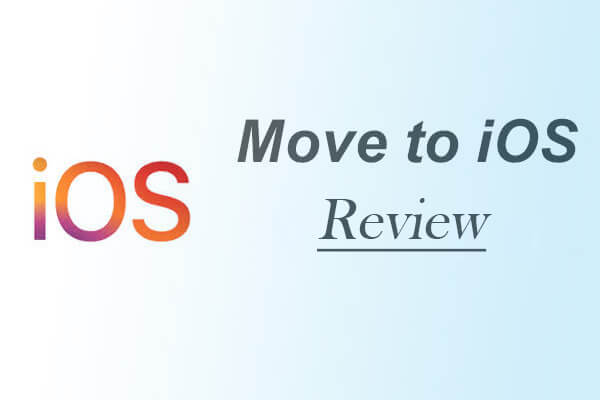
Move to iOS , Apple tarafından kullanıcıların bir Android cihazdan bir iPhone'a veri aktarmalarına yardımcı olmak için tasarlanmış basit ve ücretsiz bir uygulamadır. Android iPhone'a geçişi olabildiğince sorunsuz hale getirmeyi amaçlar. İşte temel özellikleri:
Uygulama, Android cihazınız ile iPhone'unuz arasında doğrudan, güvenli bir Wi-Fi bağlantısı kullanır. Kablolara veya harici depolamaya gerek yoktur.
Move to iOS , kişiler, mesaj geçmişi, fotoğraflar, videolar, takvimler ve yer imleri gibi temel veri türlerini aktarabilir.
Aktarım işlemi sırasında Move to iOS , dil, bölge ve Wi-Fi tercihleri de dahil olmak üzere iPhone'unuzu gerekli ayarlarla otomatik olarak kurabilir.
Uygulama, Android cihazınızdaki uygulamalara göre App Store'da bulunan eşdeğer iOS uygulamalarını önererek, ihtiyaç duyduklarınızı indirmenizi kolaylaştırıyor.
Move to iOS tamamen ücretsizdir ve Android kullanıcıları için Google Play Store'da mevcuttur.
Tüm veri transferleri yerel bir Wi-Fi ağı üzerinden gerçekleşir, bu da verilerinizin hiçbirinin Apple sunucularına yüklenmediği veya üçüncü taraflarla paylaşılmadığı anlamına gelir. Bu özel bir transfer işlemidir.
Move to iOS her şeyi aktarır mı? Move to iOS , kişiler, fotoğraflar, mesajlar ve daha fazlası gibi temel bilgiler de dahil olmak üzere Android iPhone'a çeşitli veri türlerinin aktarılmasını destekler. Ancak, kullanıcıların tüm verilerini aktarmak için uygulamaya güvenmeden önce farkında olması gereken sınırlamalar vardır.
Move to iOS Desteklediği Özellikler:
Move to iOS Desteklemediği Özellikler:
Move to iOS , Android iPhone'a veri aktarmak için kullanışlı bir araçtır. Ancak, her araç gibi, kendi güçlü ve zayıf yönleriyle birlikte gelir. Temel veri türleri için aktarım sürecini basitleştirirken, daha karmaşık aktarım ihtiyaçları olan kullanıcılar için en iyi çözüm olmayabilir. Aşağıda, Move to iOS kullanmanın başlıca artılarını ve eksilerini ele alacağız:
| Artıları | Eksileri |
| Resmi ve güvenli | Tüm verileri aktarmaz |
| Basit kullanıcı arayüzü | Yaygın bağlantı sorunları |
| Tamamen ücretsiz | Bazı Android telefonlarda uyumluluk sorunları |
| Yerel cihazdan cihaza aktarım | Yalnızca yeni veya sıfırlanmış iPhone'larda çalışır |
Move to iOS ne yapıp ne yapamayacağını daha iyi anladığımıza göre, bu uygulamayı kullanarak Android cihazınızdan yeni iPhone 16'nıza nasıl veri aktarabileceğinize geçelim. İşlem nispeten basittir, ancak sorunsuz bir aktarım sağlamak için izlenmesi gereken birkaç önemli adım vardır.
Hazırlık:
Başlamak için yapmanız gerekenler şöyle:
Adım 1. iPhone'unuzda kurulum işlemi sırasında "Verileri Android Taşı" seçeneğini seçin.

Adım 2. Android telefonunuzda Move to iOS uygulamasını açın ve ekrandaki talimatları izleyin.
Adım 3. iPhone'unuzda bir kod görünecektir. İki cihaz arasında güvenli bir Wi-Fi bağlantısı kurmak için bu kodu Android telefonunuza girin.

Adım 4. Cihazlar bağlandıktan sonra, kişiler, mesajlar ve fotoğraflar gibi hangi veri türlerini aktarmak istediğinizi seçebileceksiniz.
Adım 5. Seçimlerinizi yaptıktan sonra transfer sürecini başlatmak için "İleri"ye dokunun.
Adım 6. Transferin tamamlanmasını bekleyin. Ne kadar süreceği, transfer ettiğiniz veri miktarına bağlı olacaktır.
İşlem tamamlandığında iPhone'unuz seçtiğiniz verilerle yapılandırılacak ve kuruluma devam edebileceksiniz.
Move to iOS temel veri transferleri için iyi bir seçenek olsa da birçok alanda yetersiz kalıyor. Daha kapsamlı, güvenilir ve esnek bir çözüme ihtiyacınız varsa Coolmuster Mobile Transfer mükemmel bir alternatiftir. Coolmuster Mobile Transfer kullanıcıların çeşitli cihazlar arasında veri transferi yapmasına yardımcı olmak için tasarlanmış güçlü bir araçtır. Kullanıcı dostu arayüzüyle veri transferini kolaylaştırır.
Neden Coolmuster Mobile Transfer seçmelisiniz?
Burada, kişileri Android iPhone'a aktarmayı örnek olarak ele alacağız:
01 Coolmuster Mobile Transfer bilgisayarınıza indirin ve kurun.
02 Her iki cihazı da USB kablolarıyla bağlayın, Android cihazınızda USB hata ayıklamayı etkinleştirmek için ekrandaki talimatları izleyin ve iPhone'unuzda "Bu bilgisayara güven" seçeneğine tıklayın.

03 Başarılı bir bağlantıdan sonra lütfen Kaynak cihaz ve Hedef cihazın doğru tarafta olduğundan emin olun. Değilse, konumu değiştirmek için lütfen "Çevir" düğmesine tıklayın.

04 Aktarmak istediğiniz verileri işaretleyin. Burada "Kişiler"e tıklayın. Ardından, Android verilerini iOS cihaza senkronize etmek için "Kopyalamayı Başlat" düğmesine basın.

Aşağıda sizin için daha sezgisel bir video eğitimi bulunmaktadır.
1. Move to iOS uygulaması güvenli mi?
Evet, güvenlidir. Apple tarafından geliştirildiği için dosya iletimi için şifreli yerel Wi-Fi kullanır. İnternete hiçbir veri yüklenmez, bu da onu güvenli ve özel kılar.
2. Move to iOS gerçekten işe yarıyor mu?
Kişiler ve fotoğraflar gibi temel veri türleri için iyi çalışır. Ancak birçok kullanıcı kesintiler veya eksik transferler yaşar ( iOS taşı çalışmıyor ), özellikle büyük dosyalarda veya uyumsuz Android cihazlarda. Temel ihtiyaçlar için sağlam bir seçimdir. Daha fazlası için üçüncü taraf bir araç daha iyi olabilir.
3. Move to iOS veri aktarımı ne kadar sürer?
Süre, aktarılan veri miktarına ve Wi-Fi bağlantısının gücüne bağlı olarak değişir. Tipik bir aktarım birkaç dakikadan bir saatten fazla sürebilir.
Move to iOS Android iPhone'a geçen kullanıcılar için kullanışlı ve güvenli bir çözümdür, ancak yalnızca basit verileri aktarıyorsanız ve yeni veya sıfırlanmış bir iPhone kullanıyorsanız. En büyük zayıflıkları sınırlı veri desteği ve ara sıra oluşan bağlantı sorunlarıdır.
Daha eksiksiz ve istikrarlı bir çözüm arayanlar için Coolmuster Mobile Transfer şiddetle tavsiye edilir. Daha fazla veri türünü destekler, kullanımı daha kolaydır ve hem yeni hem de mevcut iPhone'larda çalışır.
İlgili Makaleler:
[İnceleme] Android iPhone'a Geçiş İçin En İyi 9 Move to iOS Alternatifi
iOS Aygıtı Algılanamadı iOS Taşı Hatası Nasıl Düzeltilir
[Çözüldü] iOS Kodunun Görünmemesi Sorununa Geçmek İçin 6 Faydalı Çözüm
Move to iOS Göç Edilemiyor Sorunu Sorunsuz Bir Şekilde Nasıl Düzeltilir?

 Telefondan Telefona Transfer
Telefondan Telefona Transfer
 Move to iOS İncelemesi: Özellikler, Artıları ve Eksileri ve Alternatifler
Move to iOS İncelemesi: Özellikler, Artıları ve Eksileri ve Alternatifler





